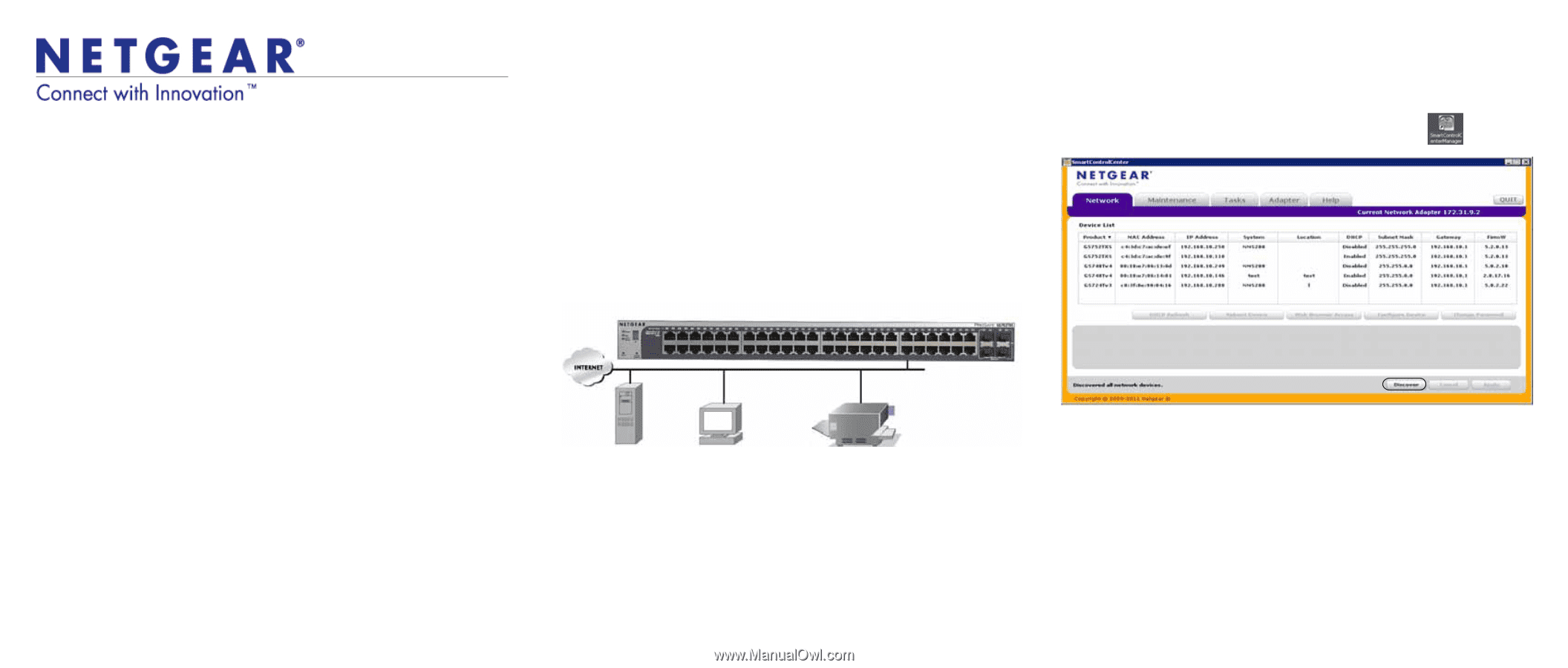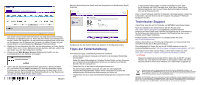Netgear GS752TXS GS752TXS Install Guide (Deutshce) - Page 1
Netgear GS752TXS Manual
 |
View all Netgear GS752TXS manuals
Add to My Manuals
Save this manual to your list of manuals |
Page 1 highlights
Installationsanleitung NETGEAR GS752TXS Smart Switch™ Hier beginnen Überprüfen des Lieferumfangs • NETGEAR Smart Switch • Rutschfeste Füße zur Aufstellung auf einer Tischplatte • Netzkabel • Montageset für die Installation des Switches in einem 19-Zoll-Rack • Installationsanleitung • Ressourcen-CD für den Smart Switch mit Smart Control Center und Installationsanleitung für die Hardware des GS752TXS. (Ein Link zum OnlineSoftware-Administrationshandbuch für den GS752TXS befindet sich auf der Ressourcen-CD.) Bereiten Sie einen Computer mit einem NetzwerkAdapter und einem CD-ROM-Laufwerk vor. Bereiten Sie einen Computer mit einem Netzwerk-Adapter und einem CD-ROMLaufwerk vor. Installieren des Smart Control Centers auf einem Computer 1. Legen Sie die Ressourcen-CD in das CD-ROM-Laufwerk ein. 2. Installieren Sie das Smart Control Center mithilfe des Setup-Programms. Der Installationsassistent führt Sie durch die einzelnen Schritte. Anschließen des Smart Switches in der richtigen Reihenfolge In dieser Anleitung wird davon ausgegangen, dass Sie in Ihrem Netzwerk DHCP verwenden. Wenn Sie in Ihrem Netzwerk statische IP-Adressen verwenden, sollten Sie die IP-Adresse des Switches konfigurieren, bevor Sie den Switch an das Netzwerk anschließen. Wenn kein DHCP-Server vorhanden ist, lautet die standardmäßige IP-Adresse des Switches 192.168.0.239. So konfigurieren Sie den Switch, bevor Sie ihn an Ihr Netzwerk anschließen: 1. Richten Sie den Computer mit einer statischen IP-Adresse im 192.168.0.xSubnetz ein, und schließen Sie ihn an den Switch an. Konfigurieren Sie den Switch anschließend mithilfe des Smart Control Centers. 2. Schließen Sie Computer an die einzelnen RJ-45-Netzwerkanschlüsse an der Vorderseite des Switches an. Verwenden Sie ungeschirmte Twisted-Pair-Kabel (UTP) der Kategorie 5 (Cat5) mit einem RJ-45-Stecker. Smart Switch Server Computer Drucker 3. Schließen Sie den Switch an Ihr Netzwerk an. 4. Schalten Sie den Switch ein. 5. Stellen Sie sicher, dass sich der Computer mit dem Smart Control Center im selben Subnetz befindet wie der Switch. Konfigurieren des Switches mithilfe des Smart Control Centers 1. Doppelklicken Sie auf das Smart Control Center-Symbol auf Ihrem Desktop, oder wählen Sie im Windows-Startmenü Programs (Programme) aus, um das Programm auszuführen und diesen Bildschirm anzuzeigen. 2. Klicken Sie auf Discover (Erkennen), um den Switch im Netzwerk zu finden.